欢迎观看indesign教程,小编带大家学习 InDesign 的基本工具和使用技巧,了解如何在 InDesign 中使用的不同类型的框架。
InDesign 中的框架是布局的构建块。它们包含图像、文本和设计元素,如图中所示的填充颜色形状。
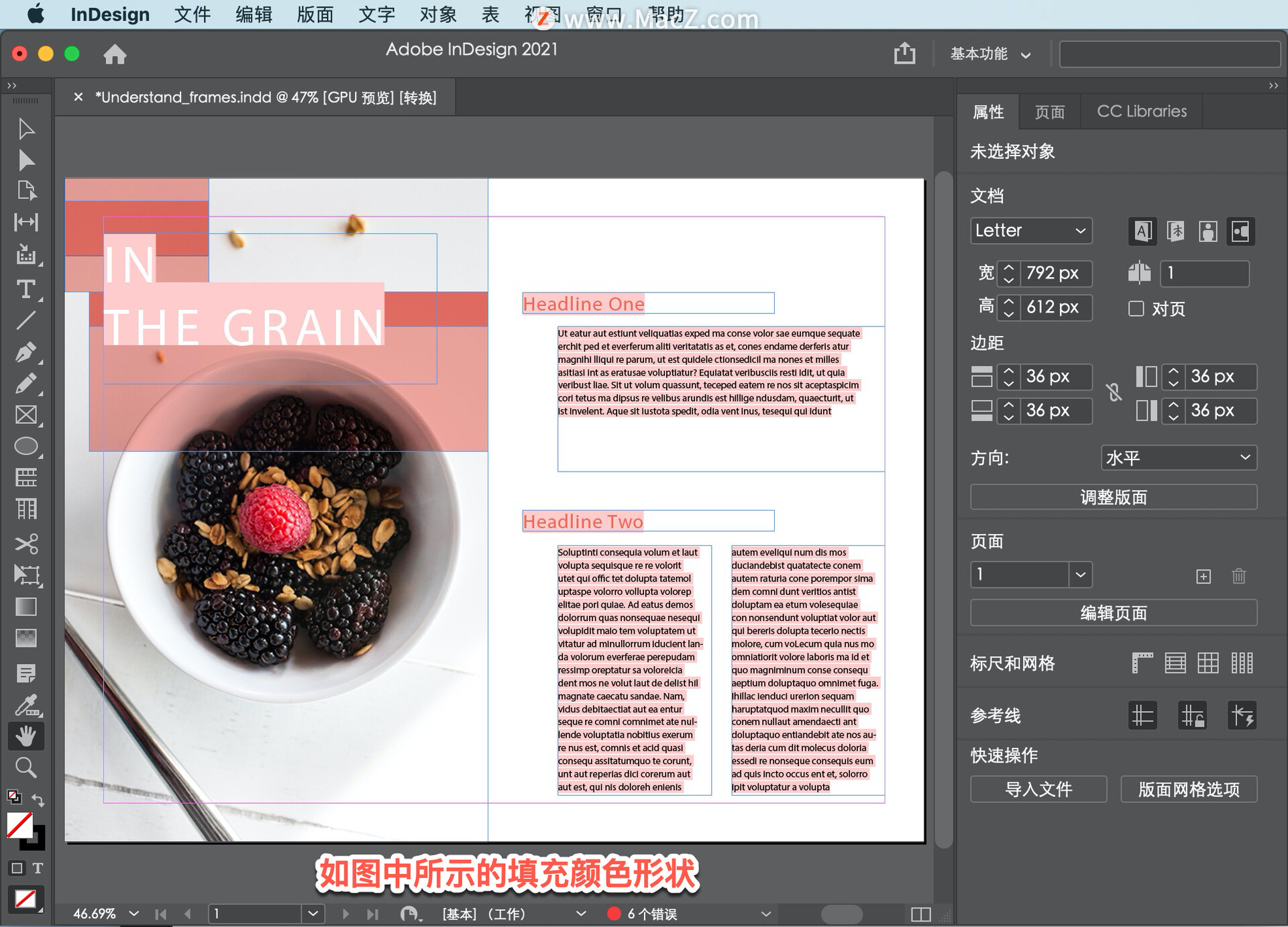
在本文中,将学习InDesign中可用的不同类型的帧以及用于创建它们的工具。为了查看整个页面,选择「视图」-「使页面适合窗口」。
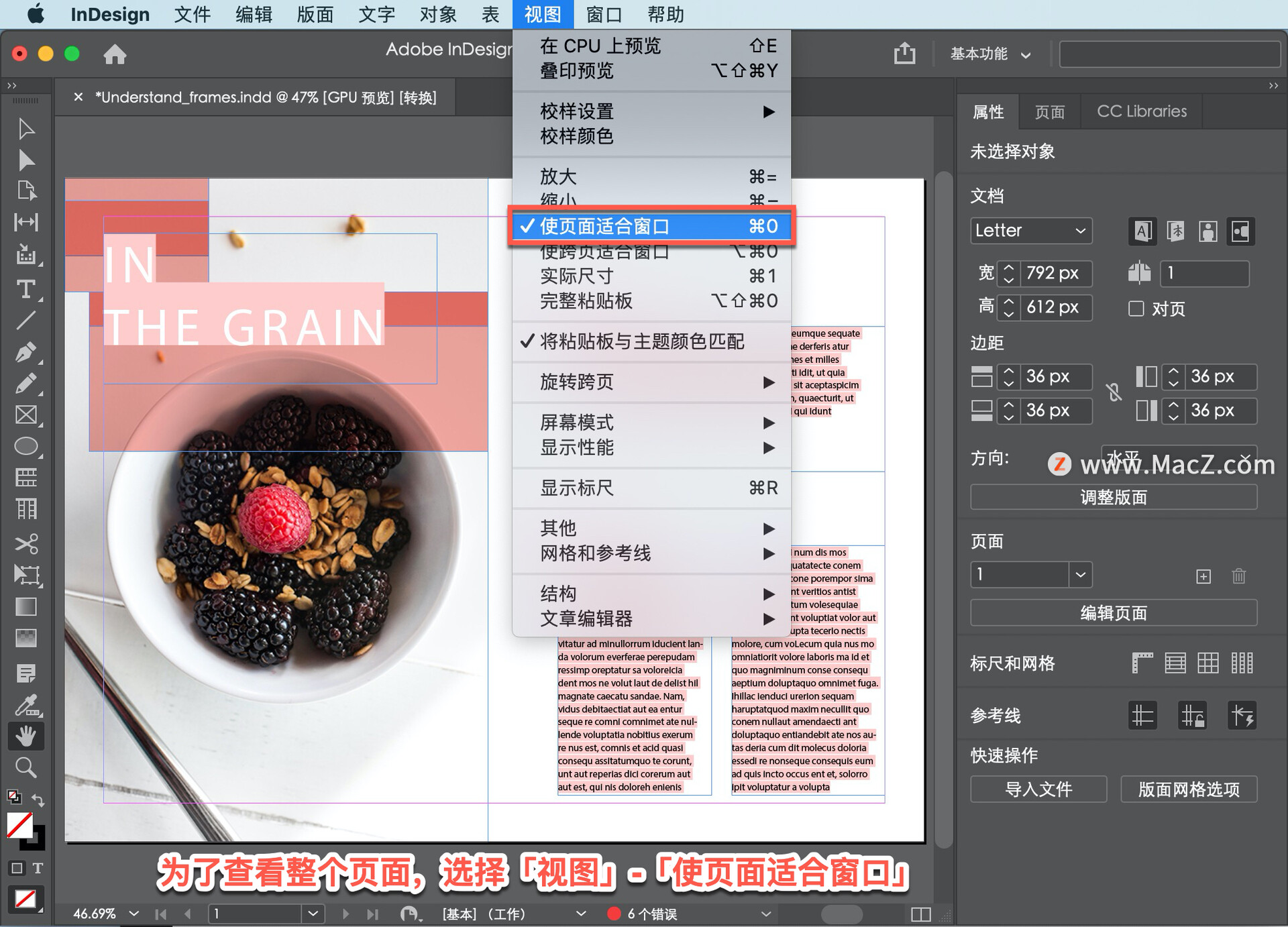
如果要向设计中添加文本或导入图像,则需要创建一个框架来保存该内容,或者让InDesign导入或放置文本或图像时创建框架。首先,创建几种不同类型的框架,在页面左侧的灰色区域创建它们。
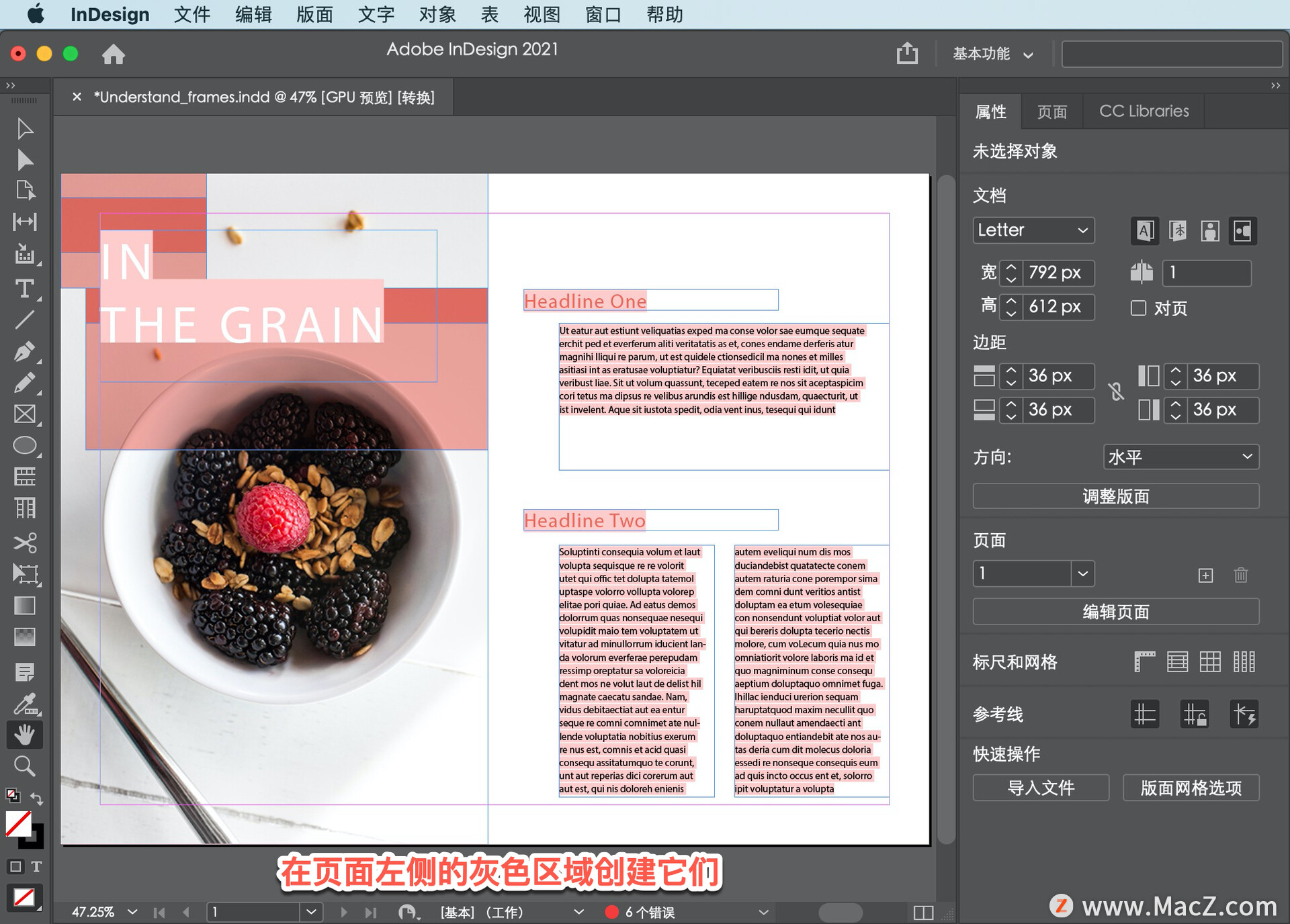
如果看不到页面左侧的灰色区域,选择「视图」,并根据需要多次缩小,直到看到为止。
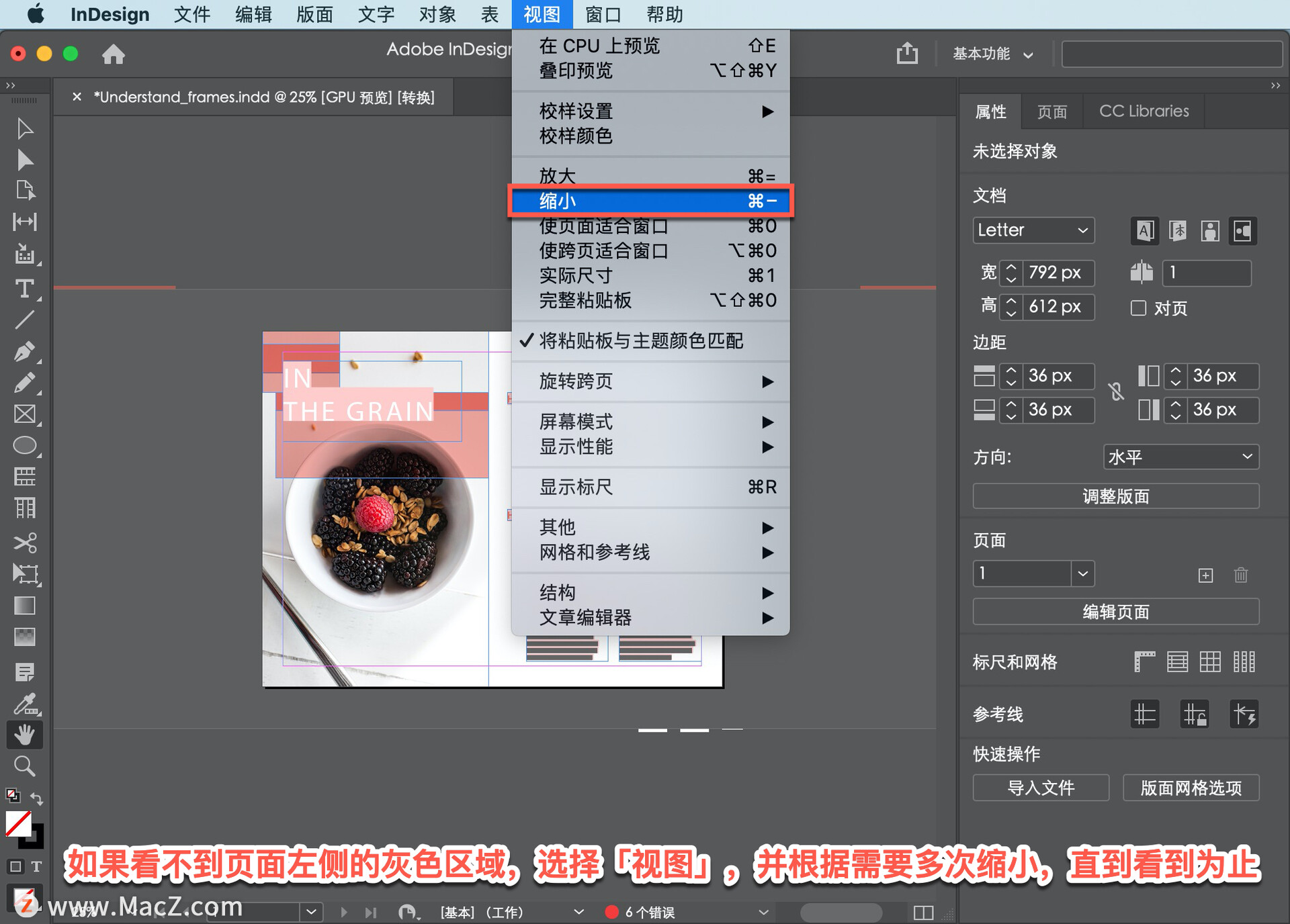
要添加文本,可以通过选择左侧「工具」面板中的「文字工具」来创建文本框。
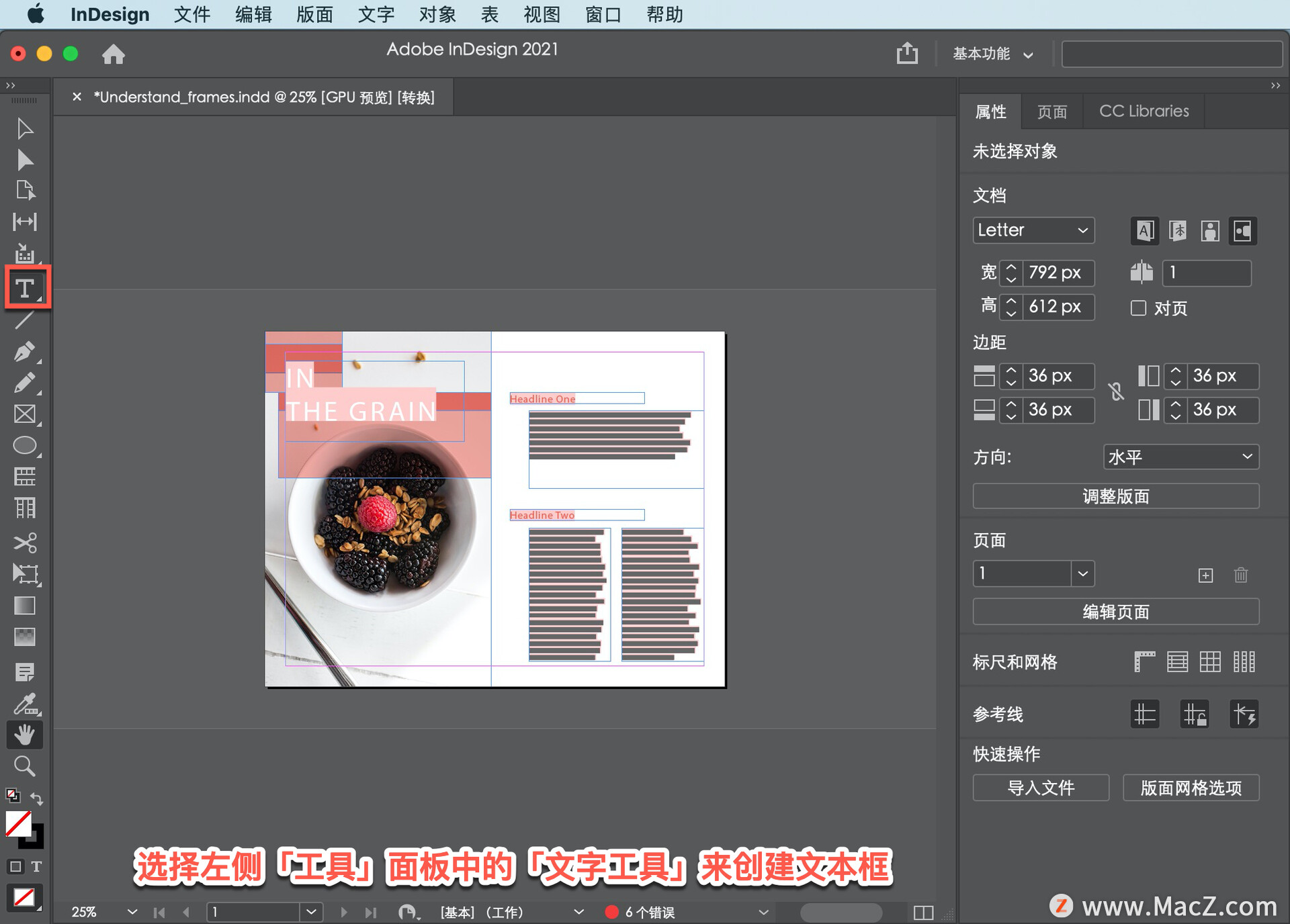
然后按住并拖动以创建一个文本显示区域。 在绘制文本框后,光标将出现在框中,可以添加文本。
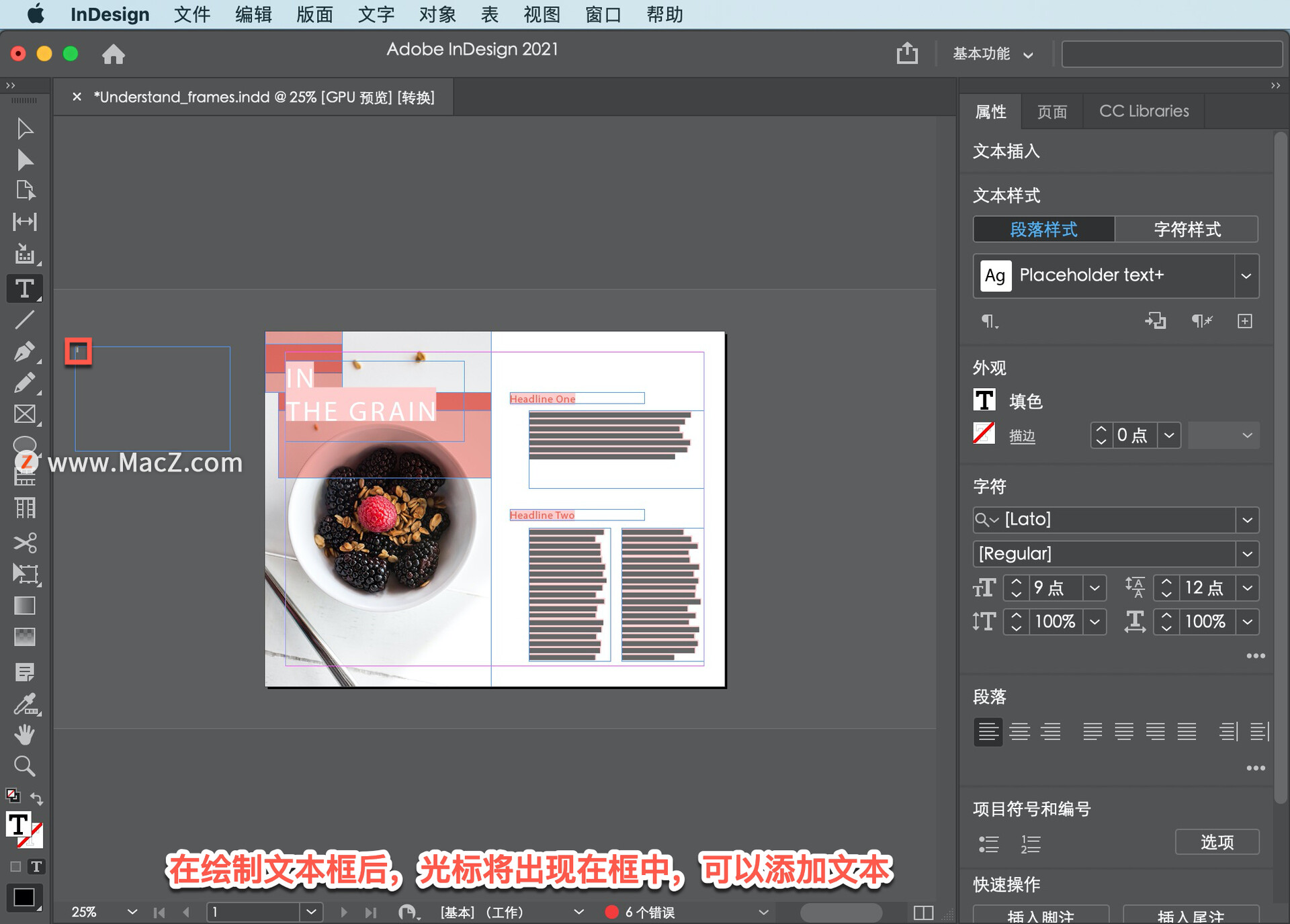
现在,工具面板中的「矩形框架工具」用于创建占位符框架,通常用于图片或徽标等图形。
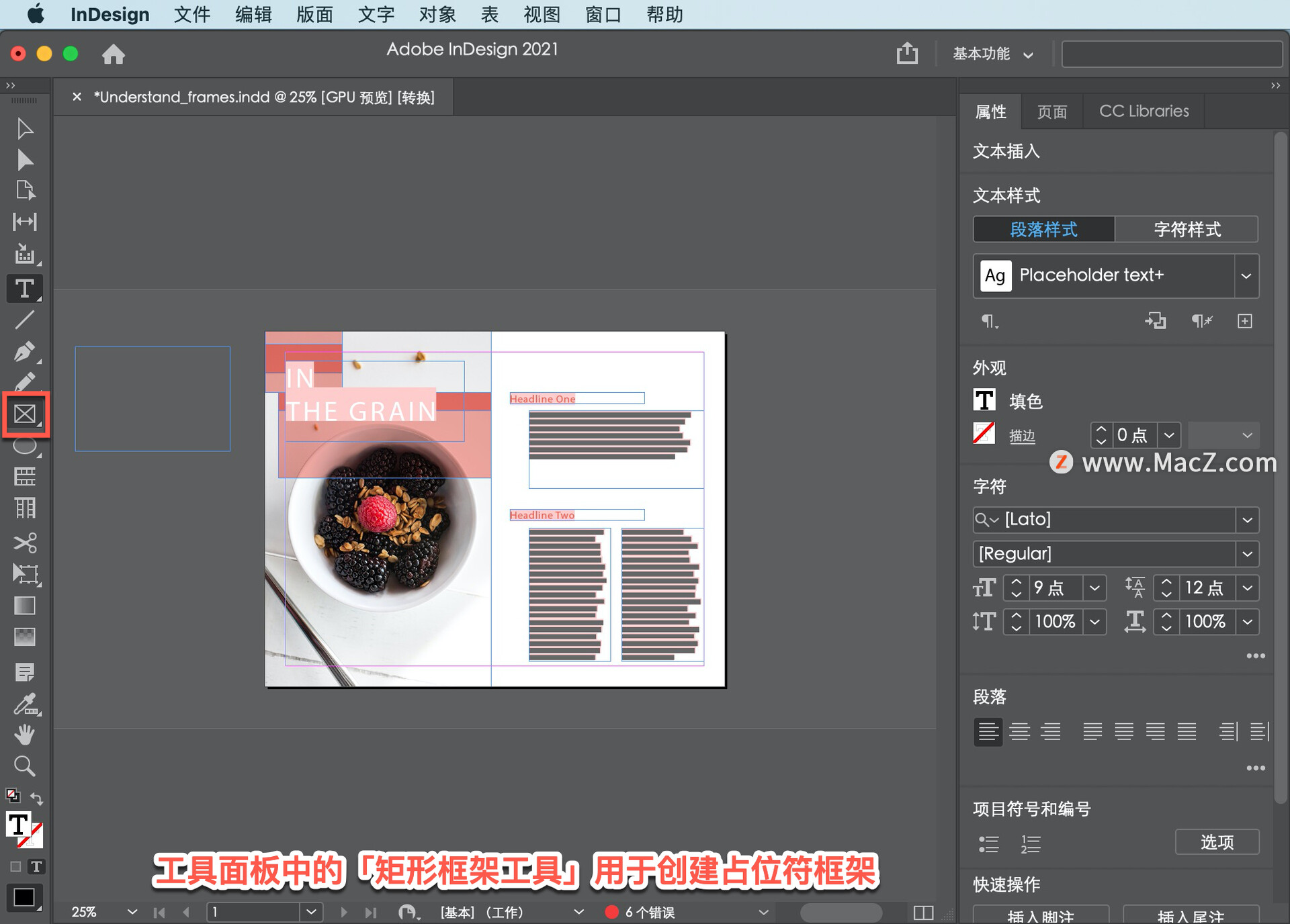
如果按住「矩形框架」工具,将看到三个可以使用的框架形状工具。
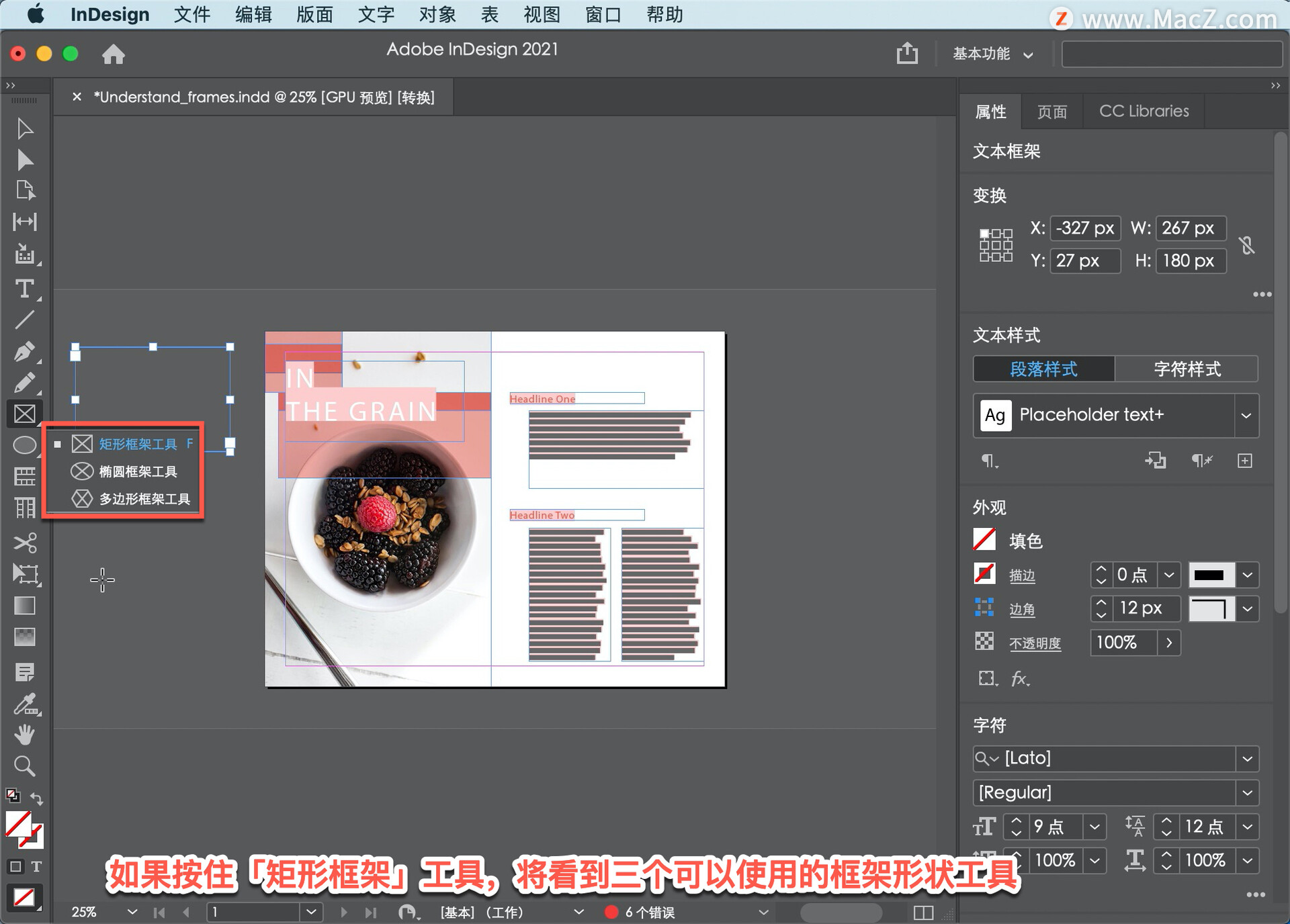
用这些工具绘制的框架中间有一个X,通常用来指示图形将到达那里。
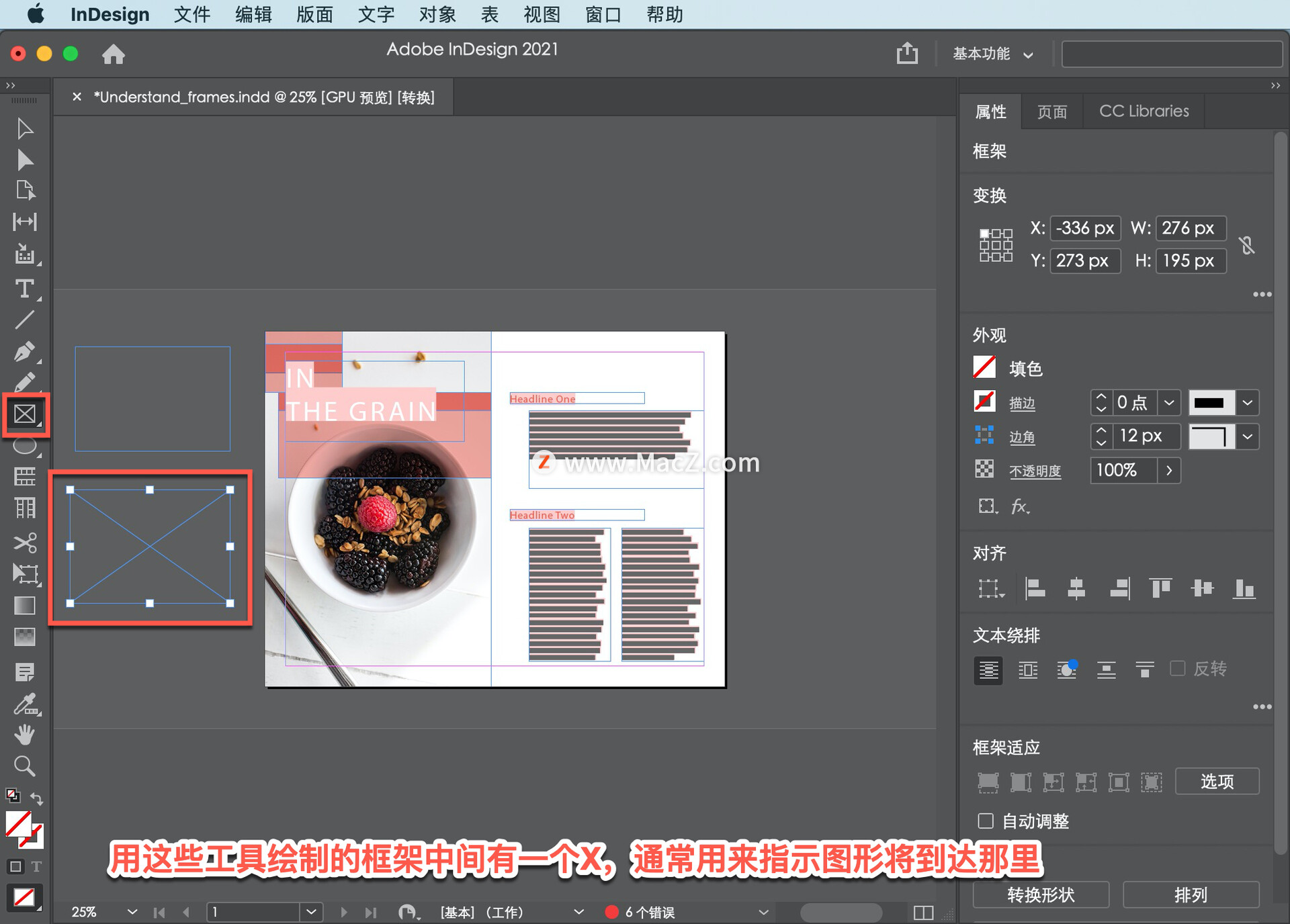
「工具」面板中「矩形框架工具」下方的「形状」工具用于创建可用作图形元素的形状,如填充颜色的形状。它们称为未指定帧,因为它们不包含文本或图形,可以稍后向其添加文本或图形。
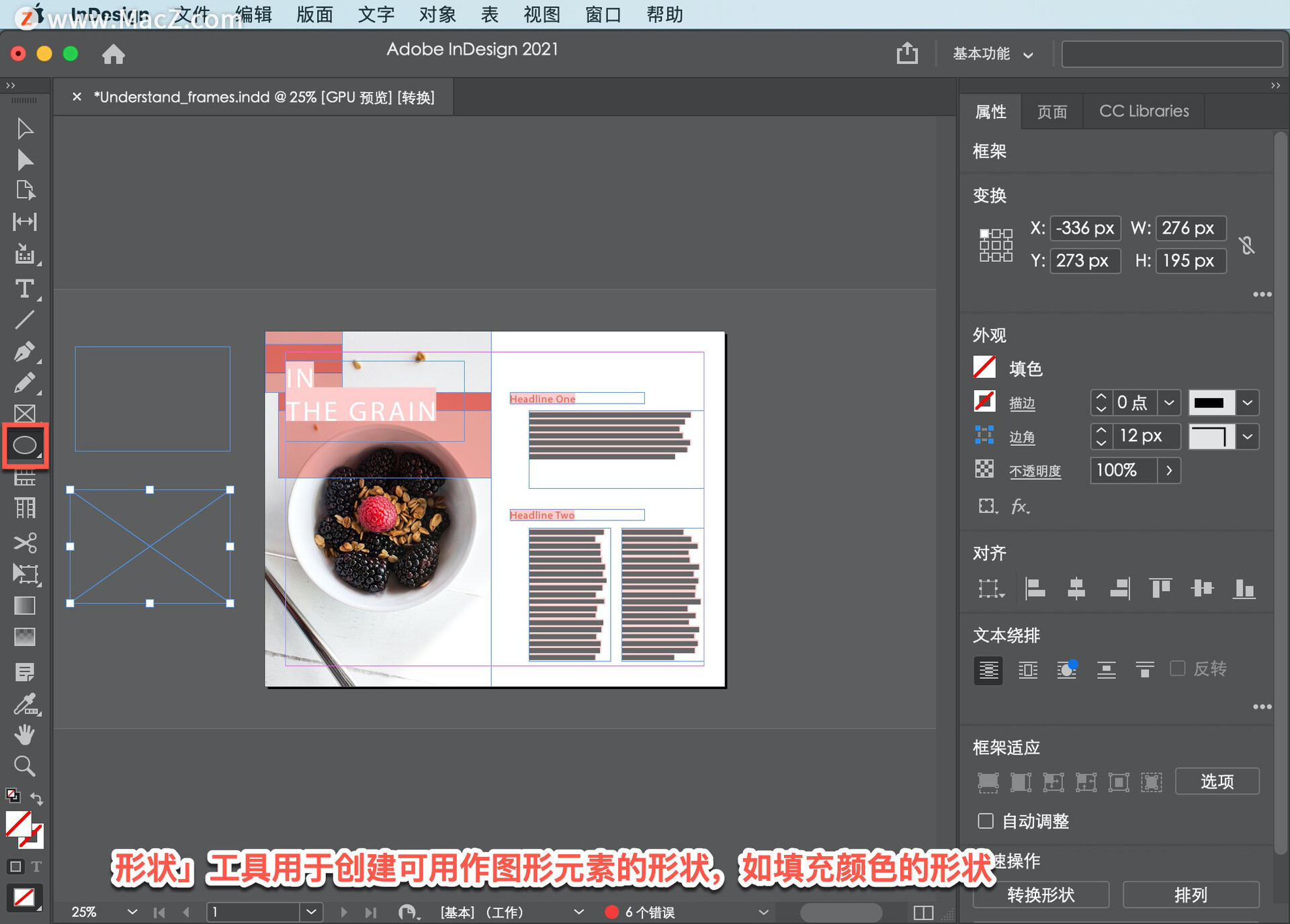
可以使用这些绘图工具绘制空占位符形状,然后将内容插入这些框架。当涉及到框架的内容时,总是可以随时改变主意。
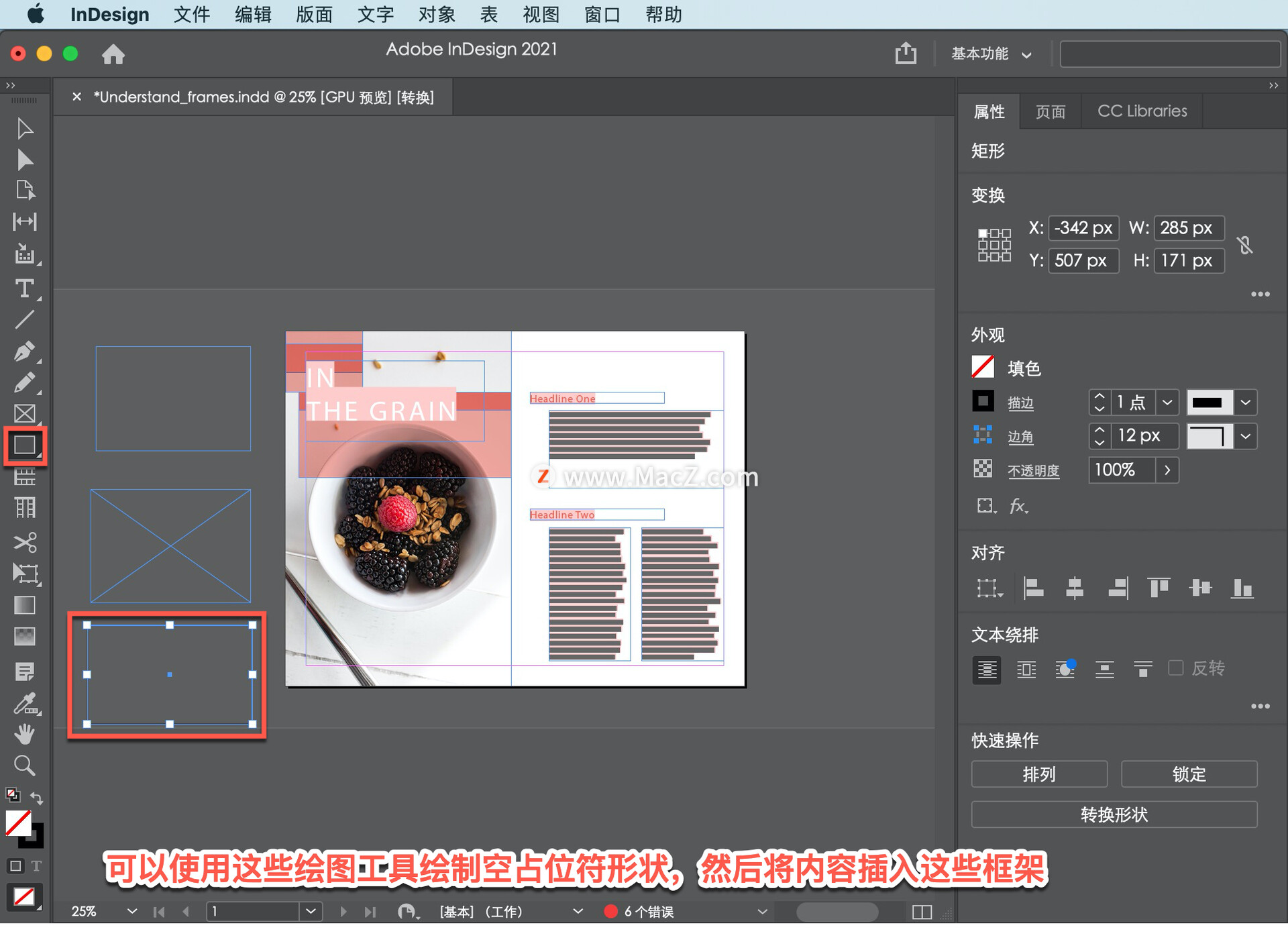
例如,将图像添加到文本框架而不是文本。要确保可以看到整个页面,选择「视图」-「使页面适合窗口」。
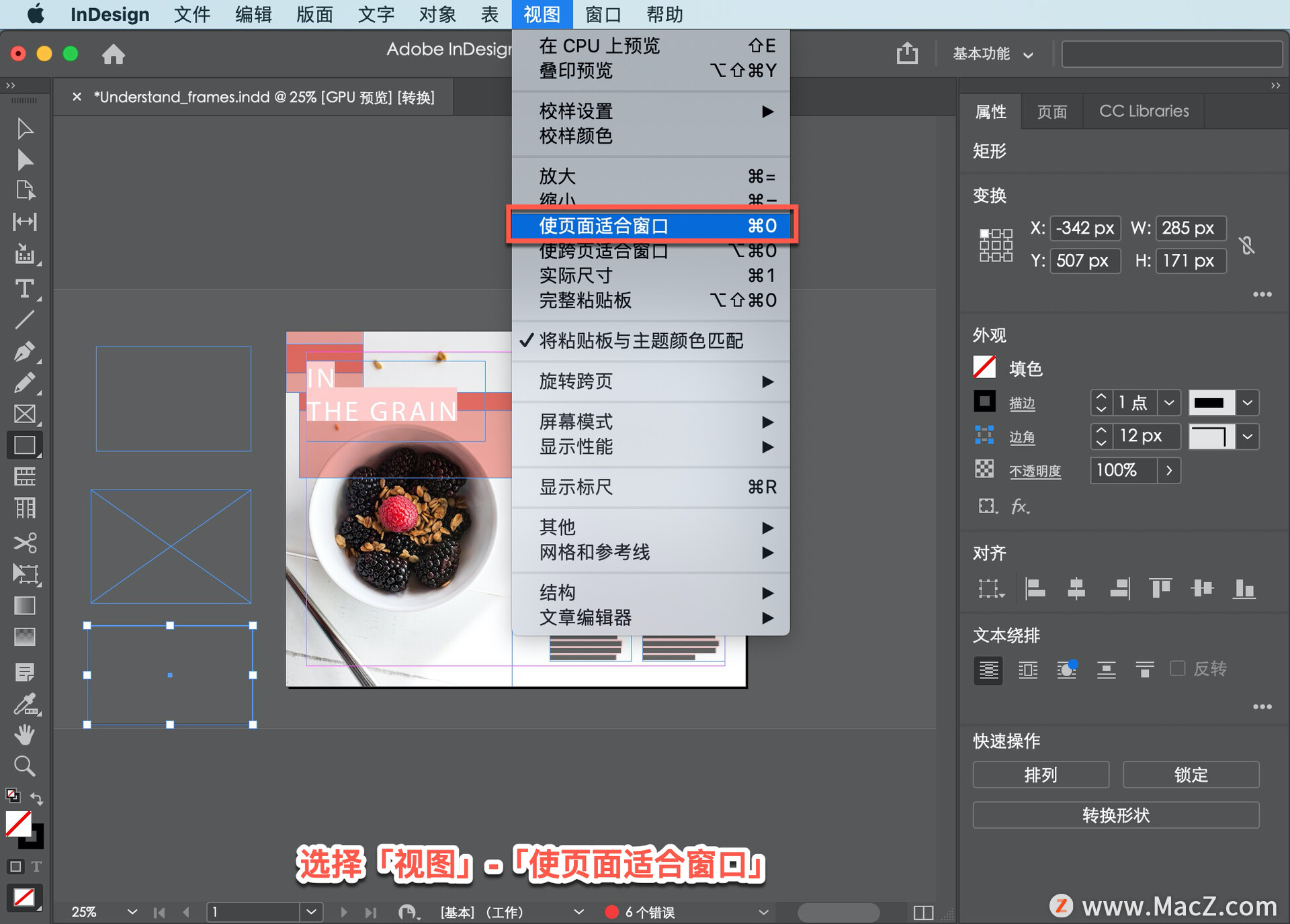
在左侧的「工具」面板中选择「选择工具」,然后单击以选择此颜色框。

所有框架的边缘都有八个控制柄,这些用于控制大小、旋转大小等。 将指针移到此帧的底部中间控制柄上,然后向上拖动,使其稍微短一点。
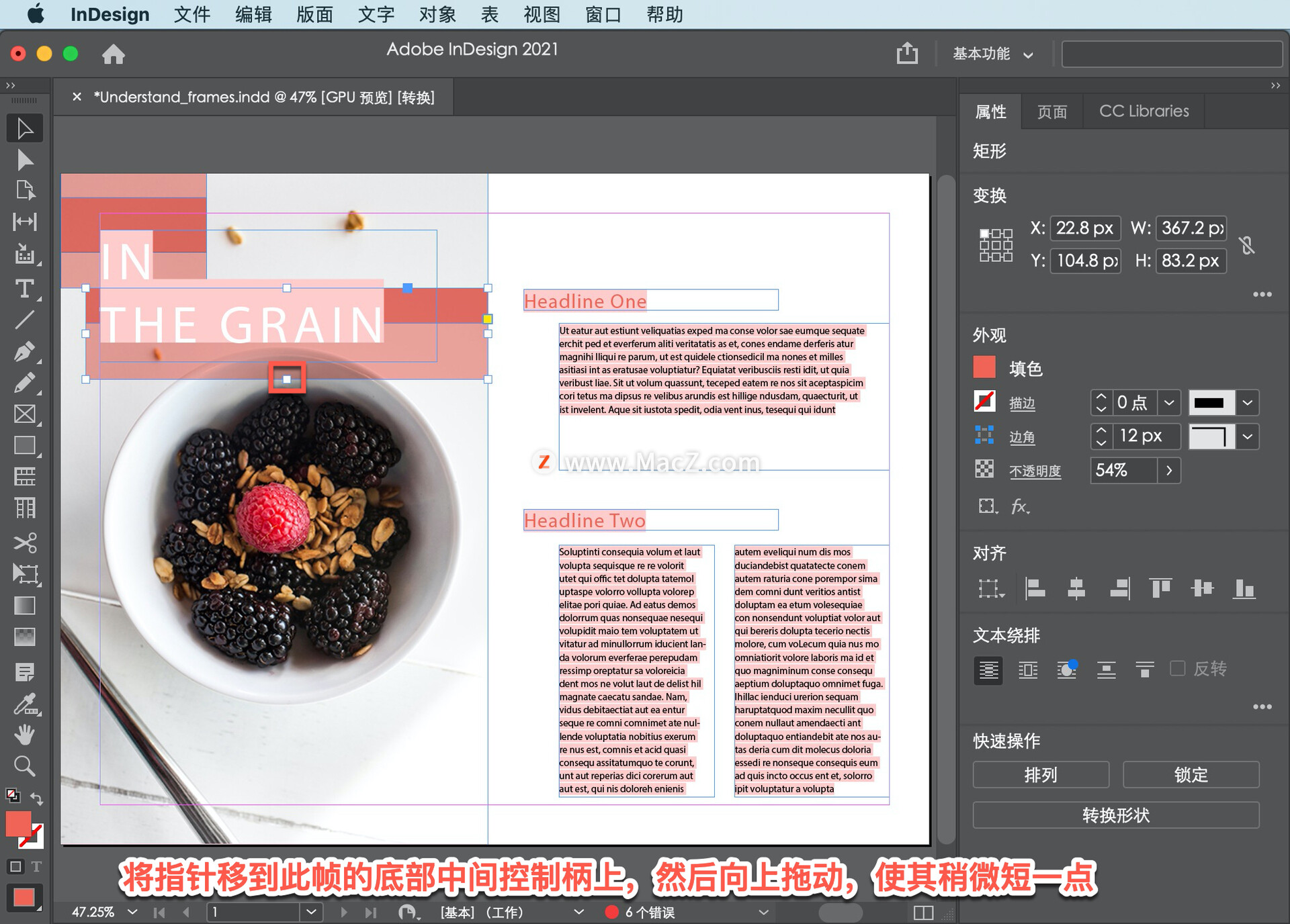
选择的所有帧也具有这些颜色框,这一个用于将框架锚定到其他框架。
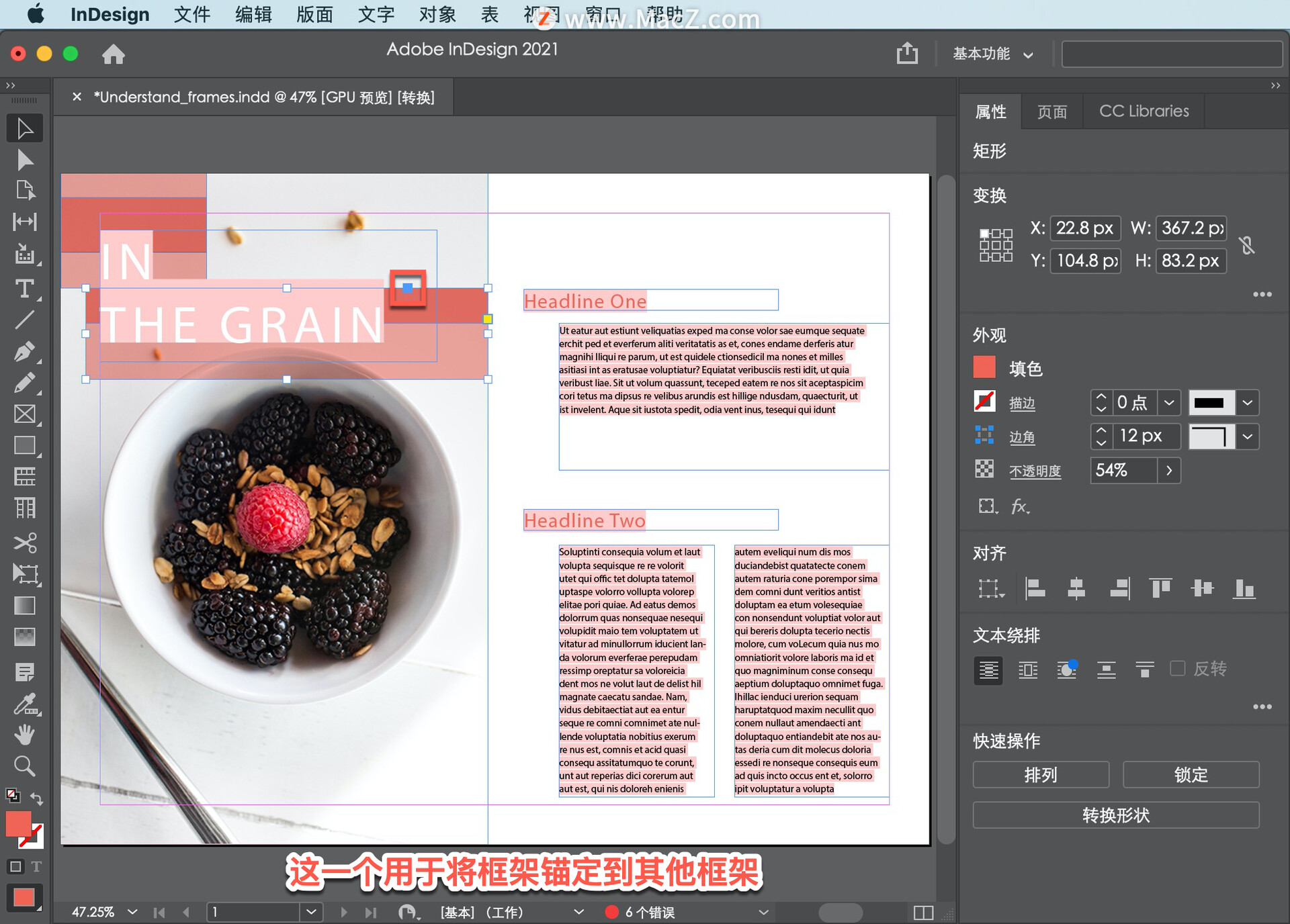
这一个用于更改角半径,换言之,绕过拐角。

单击此处选择此文本段落以选择其框架。可以知道一个框架是用来容纳文本的,因为除了八个手柄之外,在左上角和右下角还有额外的小框。
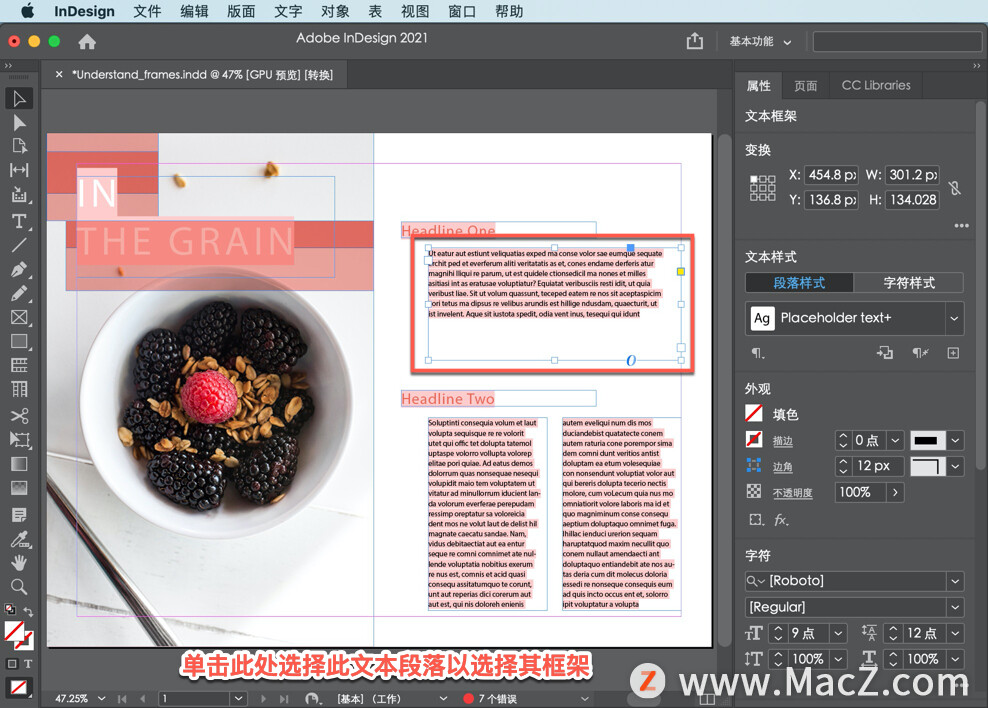
左上角的框称为输入端口,右下角的框称为输出端口。它们用于将帧连接在一起,以便可以将文本从一个帧浮动到另一个帧。
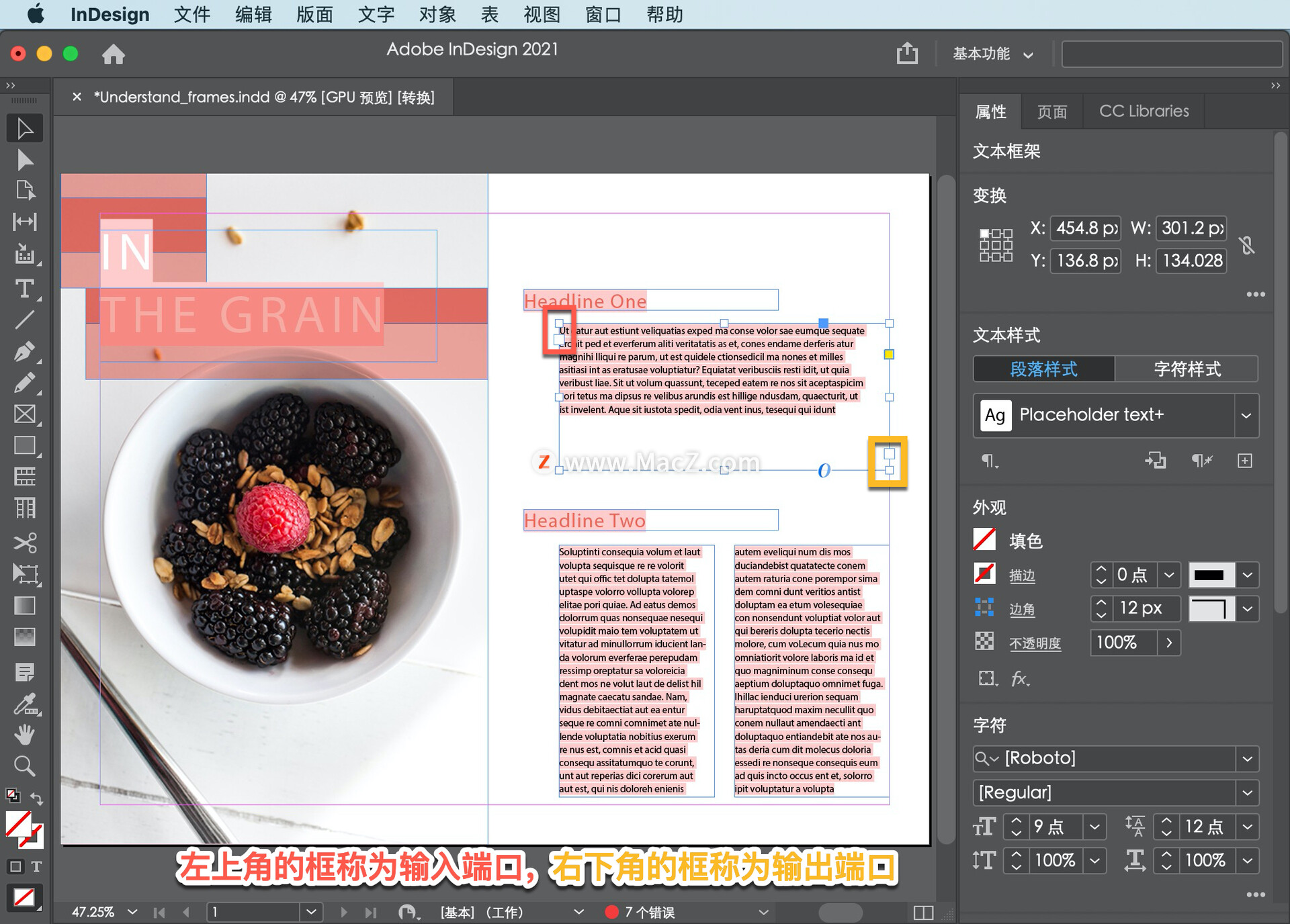
单击背景中的图像以将其选中。图形被放置在框架中,可以被框架裁剪或遮罩,调整大小等等。
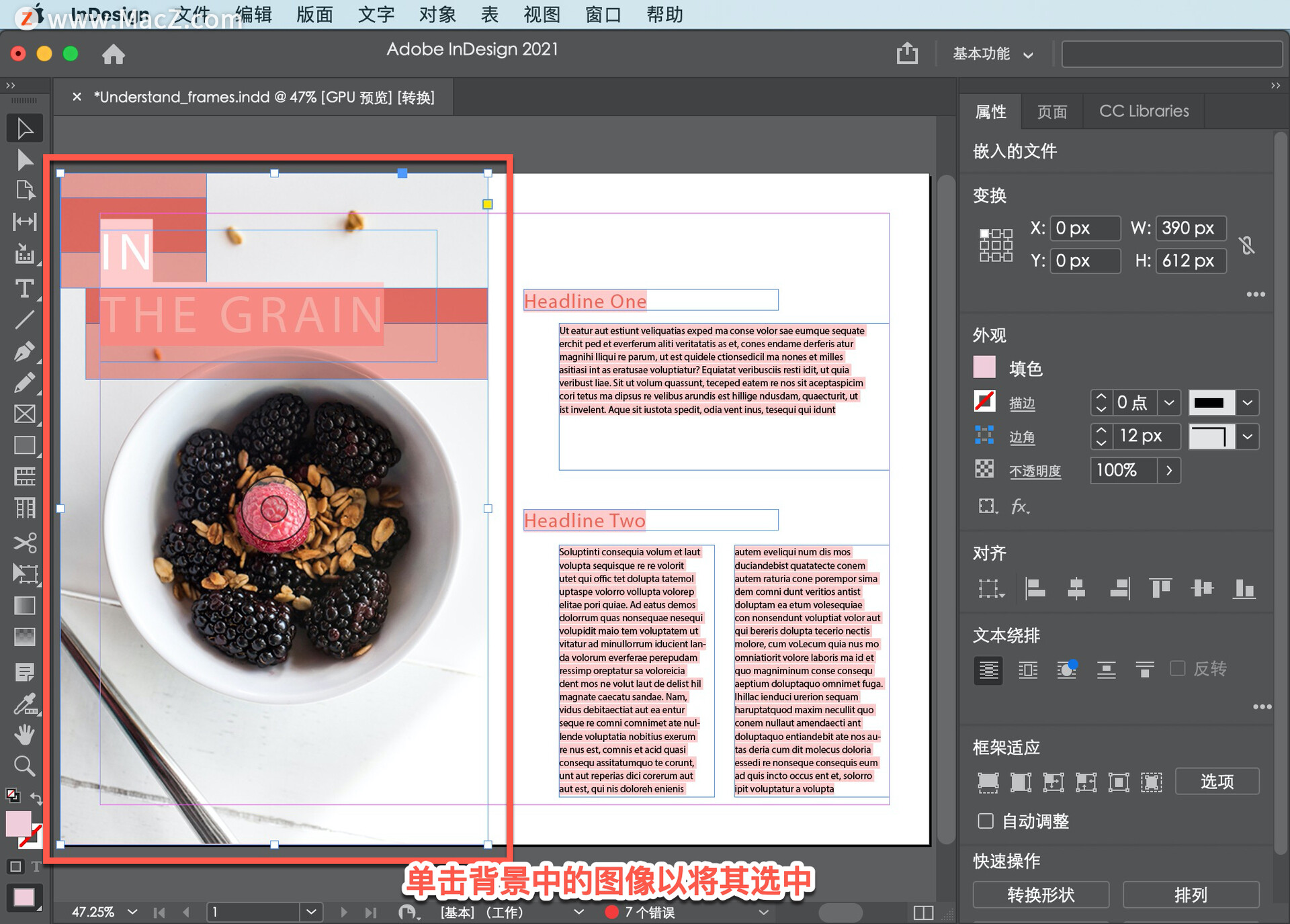
要取消选择图像,选择「编辑」,然后选择「全部取消选择」。
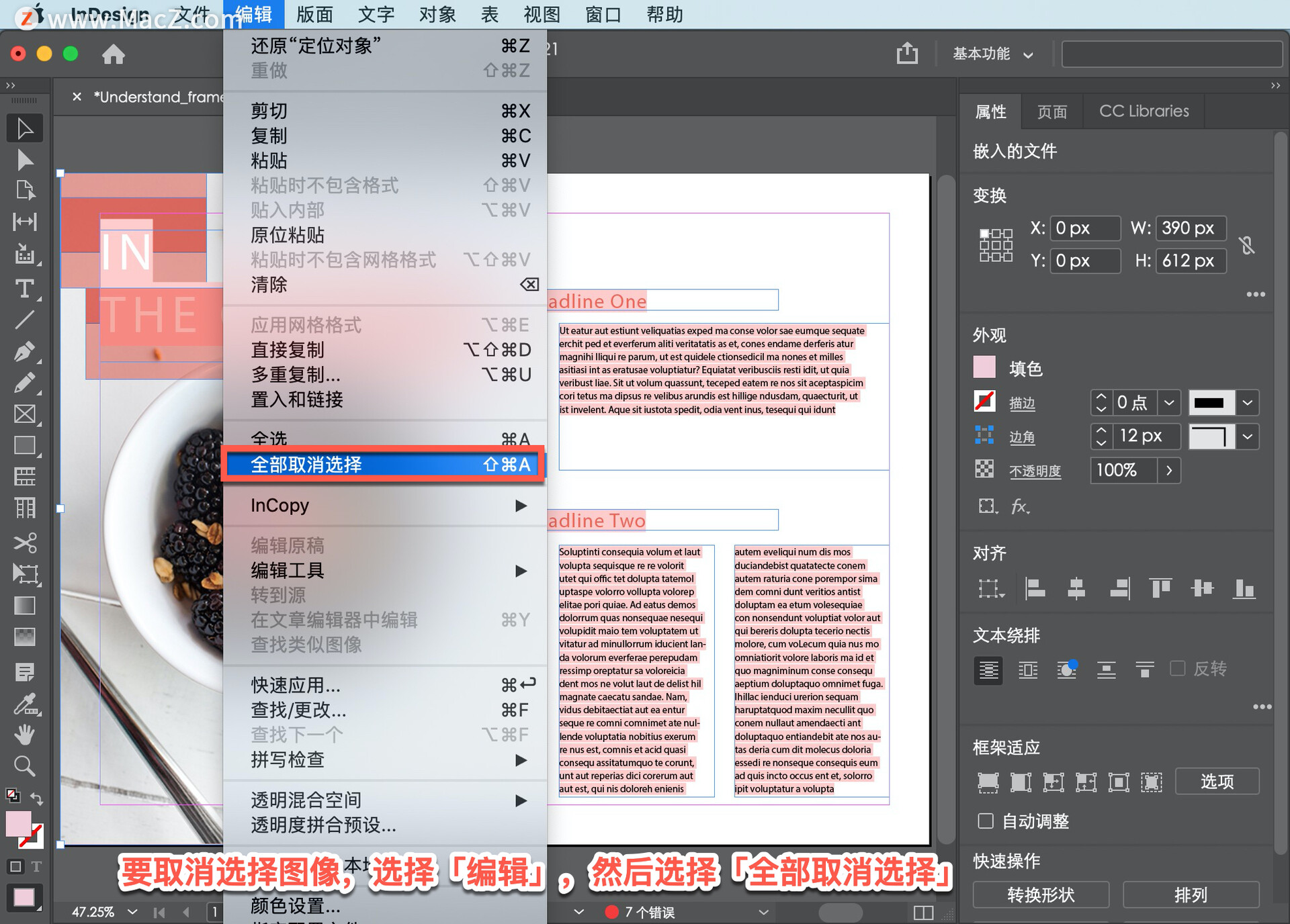
了解框架是什么以及如何使用它们,这是向InDesign文档添加内容的第一步。在学习这些教程的过程中,将添加文本和图形等内容,并更轻松地创建和编辑框架。
以上就是在 InDesign 中使用的不同类型的框架的方法。需要 indesign 软件的朋友可在本站下载,关注我们,学习Mac软件使用方法!








